Safari w iOS 10 – sztuczki
iOS 10 ma w sobie ukrytych mnóstwo funkcji, do których można się dostać albo za pomocą 3D Touch, albo poprzez długie przytrzymanie danej ikony lub napisu. Safari ma takich ukrytych smaczków mnóstwo, a to bardzo popularna aplikacja, warto więc je poznać.
Ten artykuł pochodzi z archiwalnego iMagazine 11/2016
Zamknij wszystkie karty
Karty w Safari można zamykać na kilka różnych sposobów. Przykładowo w trybie poziomym można klikać te małe ikonki „x” przy danej karcie, podobnie jak w Safari na macOS. Można też wcisnąć przycisk w dolnym prawym rogu w trybie pionowym i pojedynczo tam wciskać „iksy”. Można też karty „wyrzucać” gestem w lewo lub prawo. Jeśli jednak chcemy zamknąć wszystkie równocześnie, to najłatwiej jest przytrzymać przycisk w dolnym prawym rogu – te dwa kwadraty otwierające listę kart – i poczekać aż pojawi się napis „Zamknij X kart”. Jest tam też opcja dodania nowej. Prosto, szybko i przyjemnie.
Przywracanie niedawno zamkniętych kart
Jeśli przypadkiem zamknęliście nie tę kartę, którą chcieliście, to można ją łatwo przywrócić.
W widoku kart, do którego przechodzi się dolnym prawym przyciskiem z dwoma kwadratami, o którym wspominałem wcześniej, wystarczy przytrzymać przycisk „+” – pojawi się okno z listą adresów, które niedawno zostały zamknięte.
Wash & Go
Jeśli w schowku mamy zapisany jakiś adres www, na przykład go skądś przekopiujemy, to, zamiast klikać pasek adresu w Safari, po czym wklejać zapisany adres i zatwierdzać operację, można to zrobić prościej. Wystarczy przytrzymać pole adresu przez chwilę, a pojawi się opcja „Paste & Go” (oraz opcja skopiowania istniejącego adresu strony www), po której kliknięciu od razu ładuje się strona ze schowka.
Wymuszenie trybu desktopowego
Niektóre strony www, które nie są responsywne, ładują się w trybie mobilnym. Zazwyczaj mają przedrostek „m.” – dobrym przykładem tutaj może być m.facebook.com lub mobile.twitter.com. Strony główne, w tym przypadku facebook.com i twitter.com, automatycznie przekierowują nas na ich zoptymalizowane odpowiedniki. Niestety, te wersje są często pozbawione niektórych funkcji, linków czy możliwości. Można wtedy „zgłosić” potrzebę otworzenia strony pełnej – niestety od jej twórcy zależy, czy ona nas posłucha, czy nie. Aby to zrobić, należy przytrzymać przez chwilę ikonkę do przeładowania strony – tę zakręconą strzałkę po prawej stronie od paska adresu. Pojawi się opcja „Request desktop site”, którą należy wcisnąć (oraz „Reload without Content Blockers”, która przeładowuje stronę bez zainstalowanych adblocków). Poprawnie zakodowana strona powinna się automatycznie przeładować do wersji desktopowej, ale Twitter i Facebook odmawiają. Rozwiązaniem jest wejście w pasek adresu i ponowne wpisanie adresu „nie mobilnego”, czyli facebook.com lub twitter.com, aby nie miały przedrostka m. lub mobile..
Znajdź na stronie
Wiele osób nie wie, że po załadowaniu strony www w Safari można ją przeszukać pod kątem wybranego słowa. Można to zrobić na dwa sposoby. Pierwszy wymaga wciśnięcia ikony do współdzielenia się, na środku dolnego paska (kwadrat ze strzałką skierowaną do góry), która wywoła dwa rzędy ikon. Rząd niższy, z ikonami czarnobiałymi, zawiera rozszerzenia oraz wbudowaną funkcję „Znajdź na stronie/Find on page”. Jeśli jej nie ma, należy przewinąć listę tych ikon w lewo, wybrać „Więcej” i dodać ją. Druga metoda jest prostsza – wystarczy w pasek adresu wpisać szukane słowo lub frazę, a pod wynikami wyszukiwania pojawi się sekcja „Na tej stronie/On this Page” z wynikami wyszukiwania – wystarczy wybrać jeden z nich.
Szybkie dodawanie strony do zakładek, Listy Czytelni i Linków Współdzielonych
Na głównym ekranie Safari jest jeszcze ikona przypominająca otwartą książkę, za pomocą której można dostać się do historii i innych funkcji. Ale można ją też przytrzymać dłużej, aby wywołać listę trzech opcji dotyczących otwartej i aktywnej strony www – dodać do zakładek, do Reading List (nienawidzę nazwy „Lista Czytelnia”) oraz do Linków Współdzielonych.
Historia danej karty
Jeśli w ramach jednej karty otwieraliśmy wiele stron i klikaliśmy wiele linków, to strzałki na dolnym pasku umożliwiają nam poruszanie się wstecz lub do przodu. Jeśli jednak przytrzymamy ikonę wstecz, to pojawi się lista wszystkich stron, które odwiedziliśmy w tej karcie. Wystarczy kliknąć którąkolwiek, aby przejść do niej bezpośrednio.
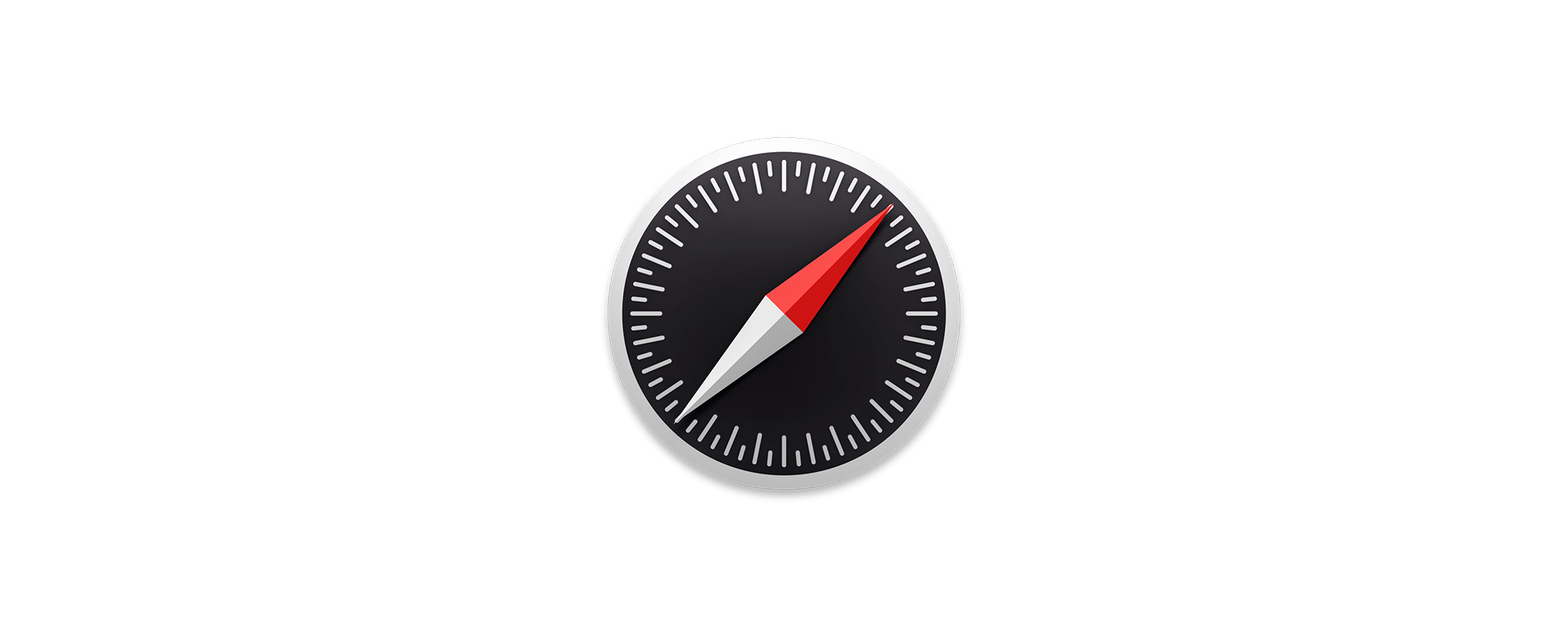

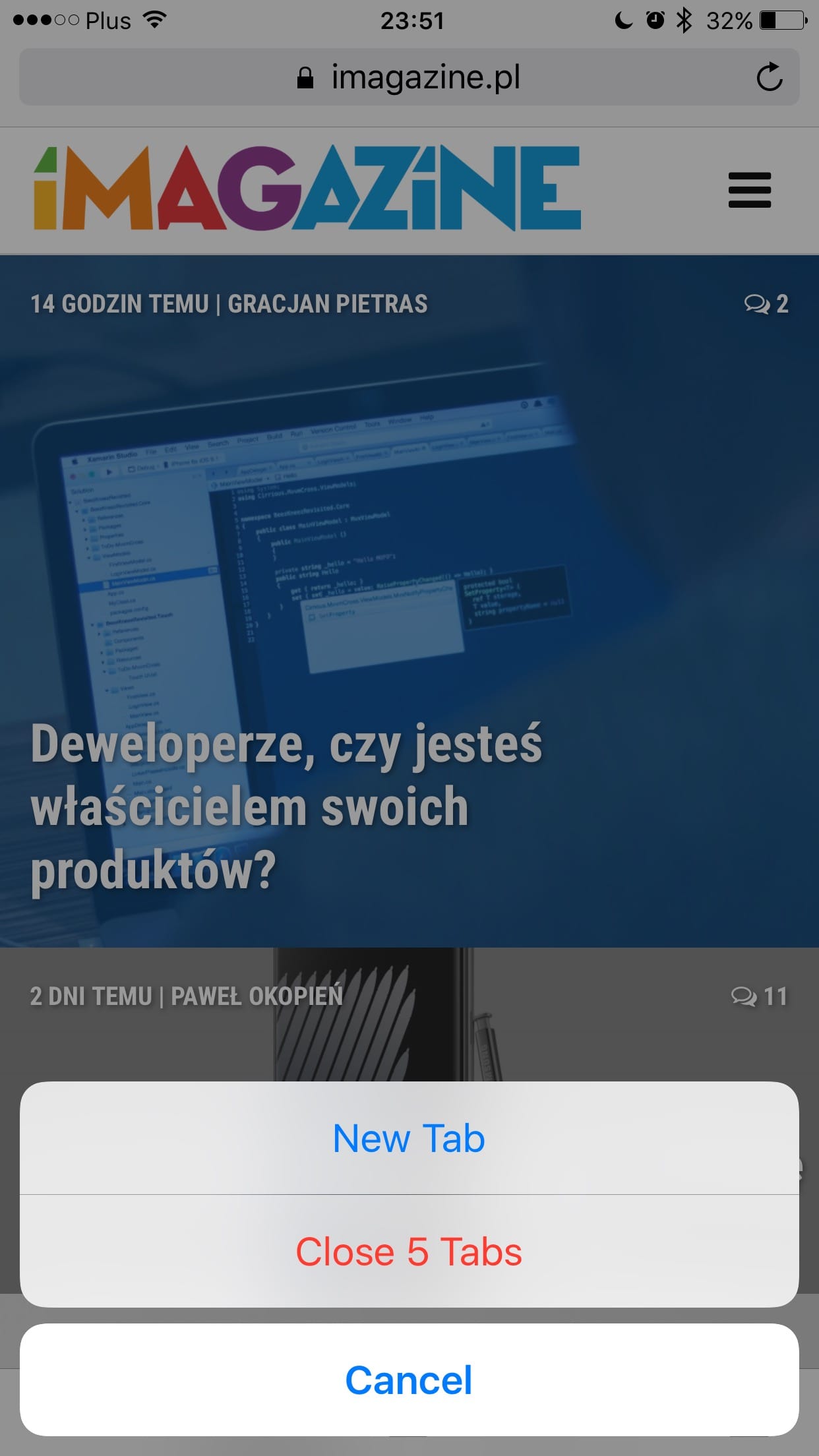

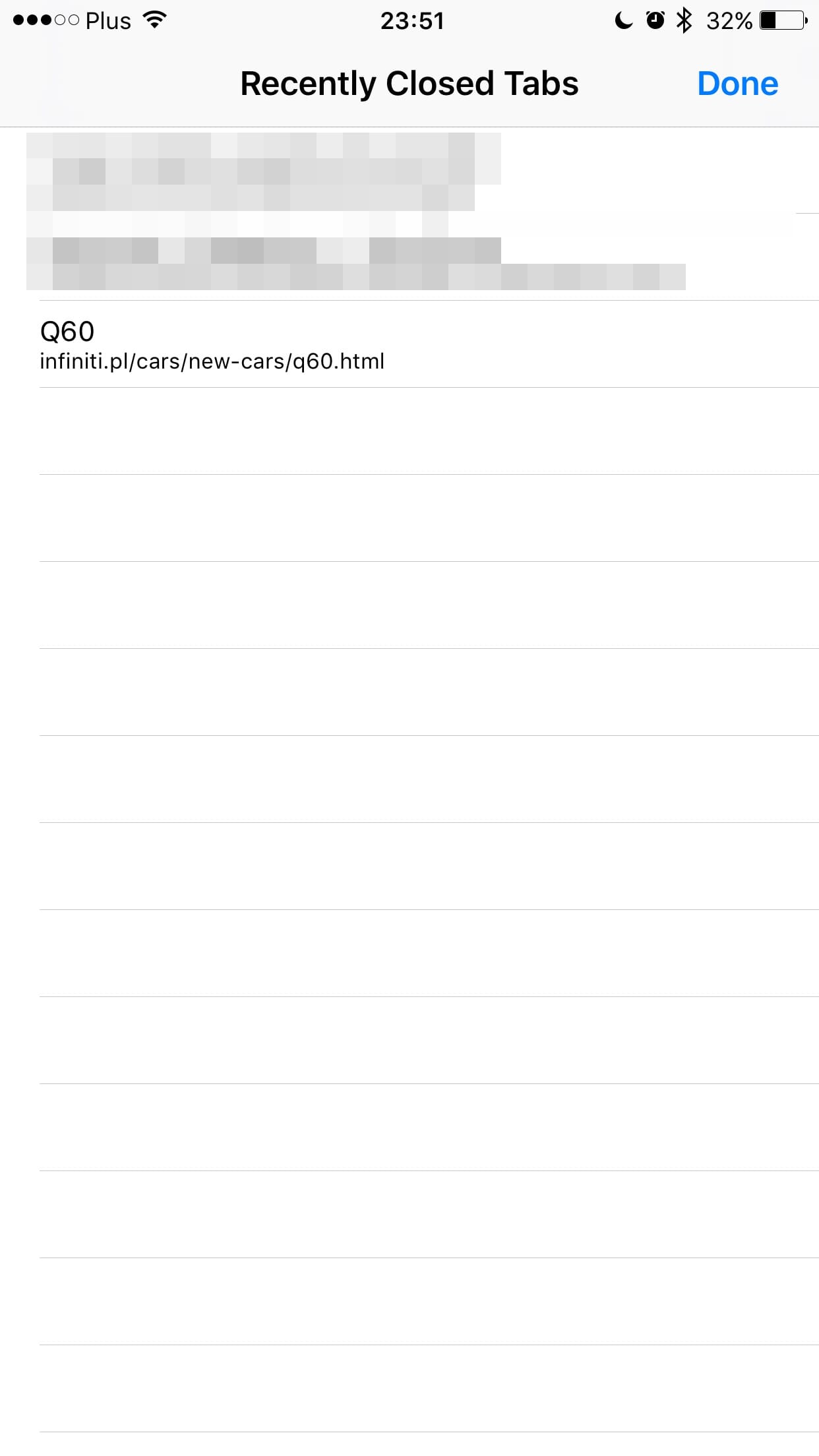

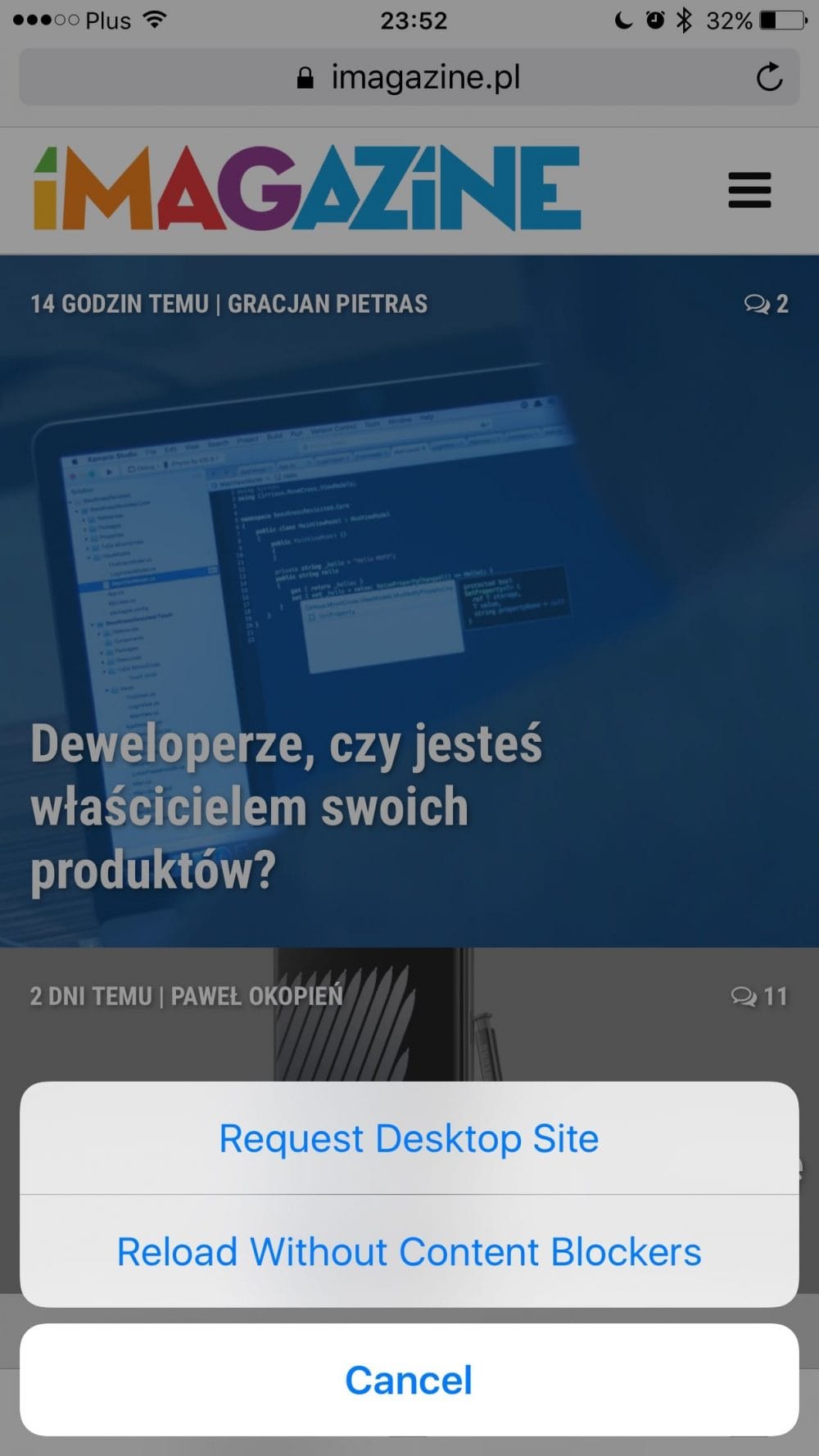
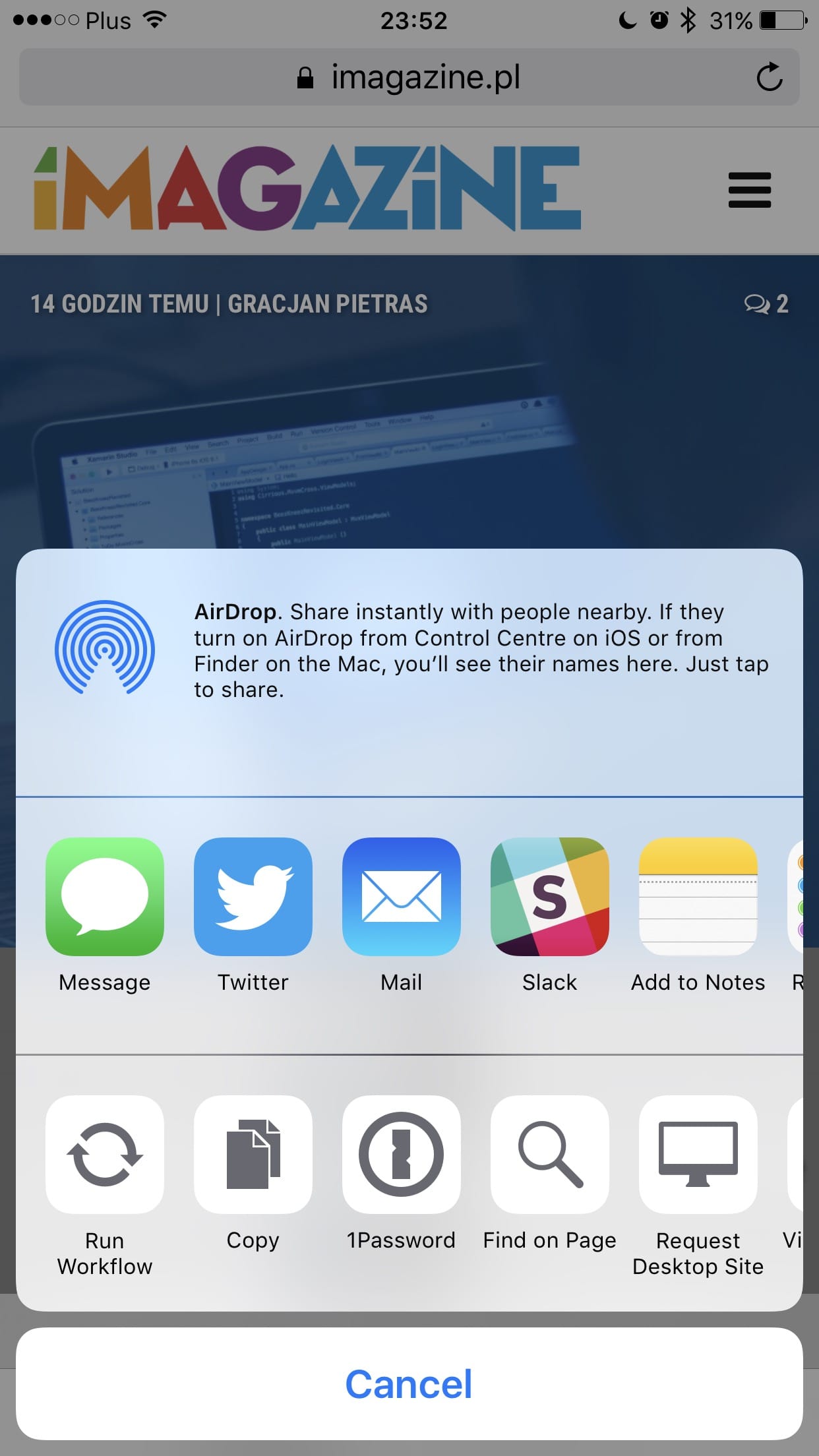
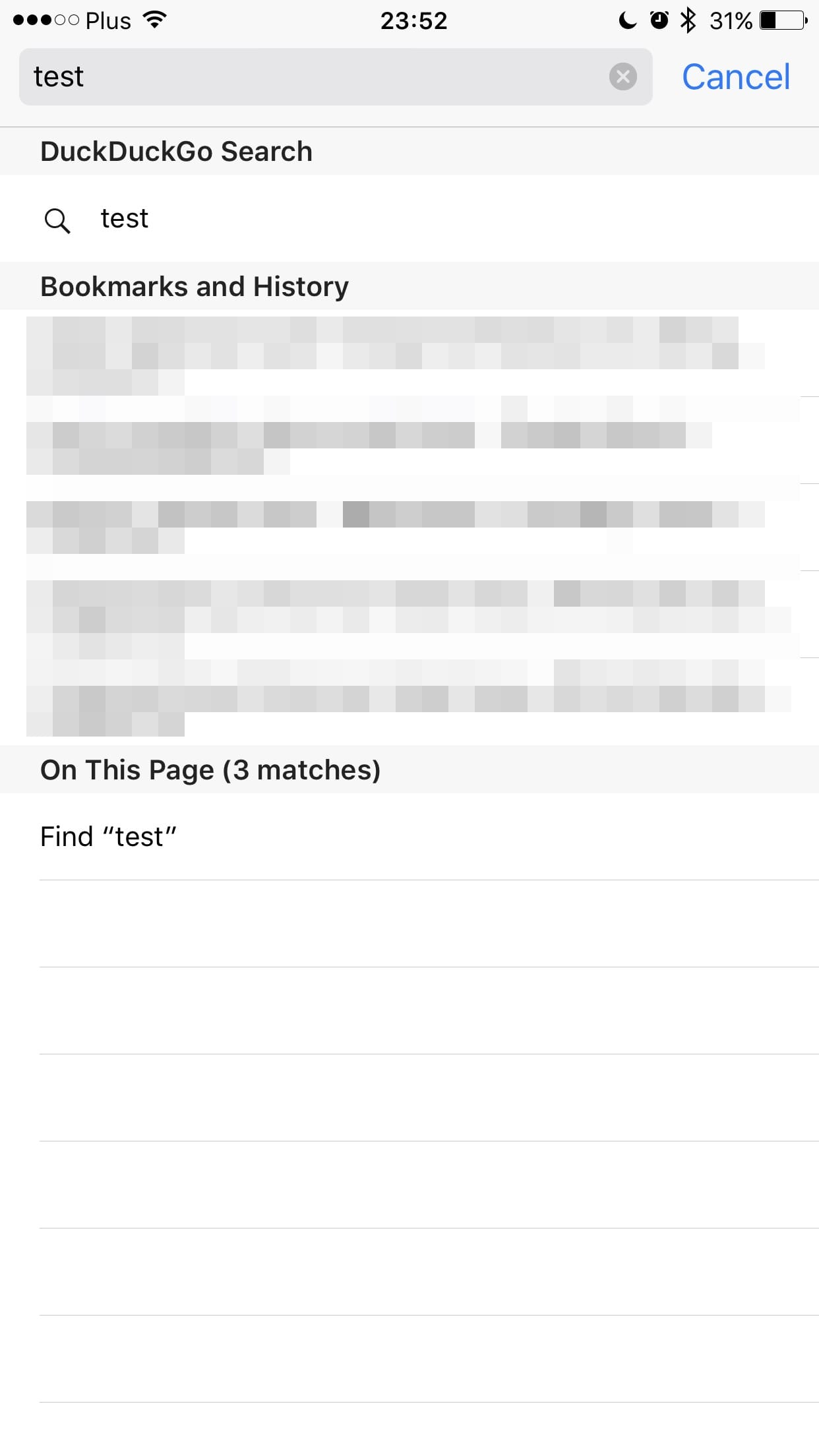

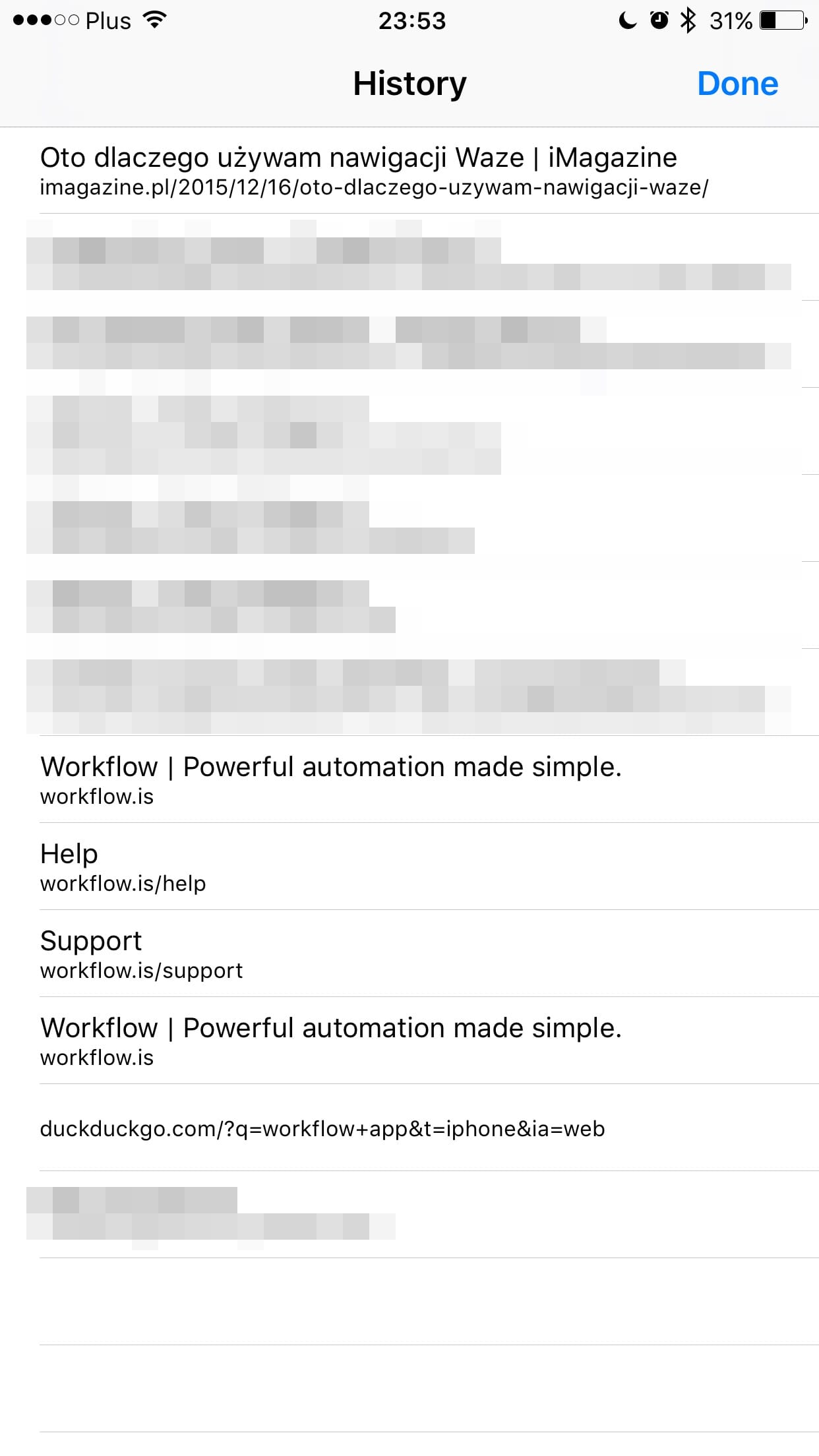
Komentarze: 2
Nie znałem tylko tej z szybkim dodawaniem zakładek.
Mam pytanie odnośnie mobilnej Safari. Od czego zależy automatyczne dodanie linku do „najczęściej odwiedzanych”? Wygląda na to, że niekoniecznie od częstości odwiedzin bo nieraz po jednym wejściu strona się tam pojawia, a inna odwiedzana kilka razy dziennie, 7dni w tygodniu nie pojawia się.
Magic. 😉 Też nie wiem.